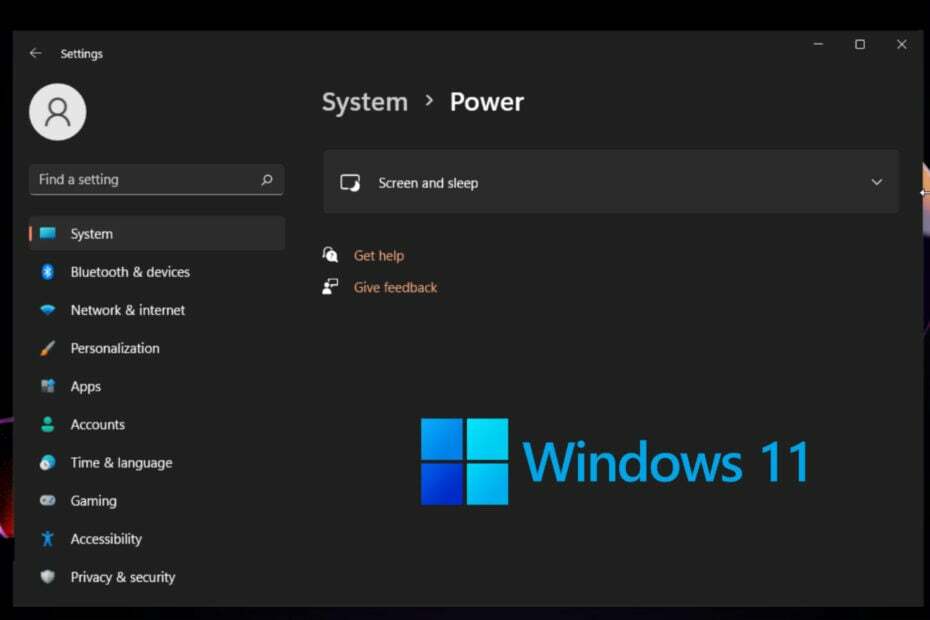목표를 달성하려면 PCI Express의 설정을 변경하기만 하면 됩니다.
- 링크 상태 전원 관리를 켜거나 끄는 것은 매우 간단합니다.
- 제어판의 전원 옵션에서 바로 이 작업을 쉽게 수행할 수 있습니다.

엑스다운로드 파일을 클릭하여 설치
- DriverFix 다운로드 (확인된 다운로드 파일).
- 딸깍 하는 소리 스캔 시작 문제가 있는 모든 드라이버를 찾습니다.
- 딸깍 하는 소리 드라이버 업데이트 새 버전을 얻고 시스템 오작동을 방지합니다.
- DriverFix가 다운로드되었습니다. 0 이번 달 독자 여러분.
오늘은 링크 상태 전원 관리를 켜거나 꺼서 Windows 11을 더욱 개인화할 수 있는 방법을 살펴보겠습니다.
이 기능은 Windows에서 제공하는 이미 인상적인 사용자 지정 옵션 목록에 추가된 훌륭한 기능입니다. 현재 당면한 주제는 우리가 광범위하게 다룬 이전 문제와 유사합니다. 전원 관리 탭이 없습니다.. 이제 들어가서 어떻게 수행되는지 봅시다.
이것은 PCI Express 사양의 중요한 구성 요소이며 이 기능은 Microsoft Windows ASPM(Active State Power Management) 시스템과 원활하게 통합됩니다.
링크 상태 전원 관리 기능은 꺼짐, 보통 및 최대 절전의 세 가지 모드로 구성됩니다.
- 끄다 –이 옵션을 선택하면 컴퓨터가 상태(전원 연결 여부)에 관계없이 계속 실행되므로 절전 모드가 적용되지 않습니다. 그러나 Sleep 상태는 빠르게 복구할 수 있습니다.
- 적당한 절전 –이 선택을 선택하면 절전 효과가 낮아질 수 있지만 절전 모드에서 깨어나는 데 걸리는 시간이 크게 줄어듭니다.
- 최대 절전 – 이 옵션을 선택하면 에너지 효율성을 높일 수 있지만 절전 상태에서 복구하는 데 훨씬 더 오랜 시간이 걸립니다.
앞서 언급한 기능을 구성할 때 적절한 선택을 하는 것이 중요합니다. 연결 및 연결 해제와 같은 다양한 상태에 대해 다양한 모드를 선택할 수도 있습니다.
컴퓨터의 절전 기능과 관련하여 활성화 또는 비활성화 결정은 특정 요구 사항에 따라 다릅니다.
- 장점 –일반적으로 컴퓨터를 연결 상태로 유지하는 경우 이 기능을 비활성화하면 성능이 더 빨라질 수 있습니다.
- 단점 – 배터리 수명을 절약하는 것이 우선이라면 비활성화하지 않는 것이 가장 좋습니다. 한 가지 옵션은 컴퓨터가 연결되어 있을 때 기능을 끄고 배터리 전원으로 실행 중일 때 다시 켜서 타협점을 찾는 것입니다.
배터리 수명에 미치는 영향은 특정 사용 패턴에 따라 크게 다를 수 있음을 기억하십시오. 때로는 상당한 차이가 있을 수 있지만 다른 경우에는 무시할 수 있을 수도 있습니다.
- 검색창에 다음을 입력하세요. 제어판 열기를 클릭합니다.

- 당신의 보기 기준 큰 아이콘으로 설정되어 있습니다.

- 이제 선택 전원 옵션.
- 딸깍 하는 소리 계획 설정 변경.

- 이제 클릭 고급 전원 설정 변경.

- 아래로 스크롤하여 도달 PCI 익스프레스, 확장합니다.
- 링크 상태 전원 관리를 확장하고 설정을 구성합니다.

이 기능을 아직 활용하지 않았다면 시스템에 제공할 수 있는 수많은 기능으로 인해 고려해 볼 가치가 있습니다. 그 유용성은 부인할 수 없습니다.
우리는 훌륭한 가이드가 있습니다 계속 변경되는 전원 계획 Windows 10에 있으므로 확인하십시오. 우리는 귀하의 의견을 소중히 여기며 귀하로부터 더 많은 피드백을 받을 수 있기를 간절히 바랍니다!
여전히 문제가 있습니까? 이 도구로 문제를 해결하세요.
후원
일부 드라이버 관련 문제는 전용 도구를 사용하여 더 빠르게 해결할 수 있습니다. 여전히 드라이버에 문제가 있는 경우 다운로드하십시오. DriverFix 클릭 몇 번으로 시작하고 실행할 수 있습니다. 그 후에는 모든 오류를 즉시 인계하고 수정하도록 하십시오!
![해결됨: Windows 10에 절전 옵션이 없음 [전원 옵션]](/f/c2afc9bf27375166b37f317c84b6bb91.jpg?width=300&height=460)